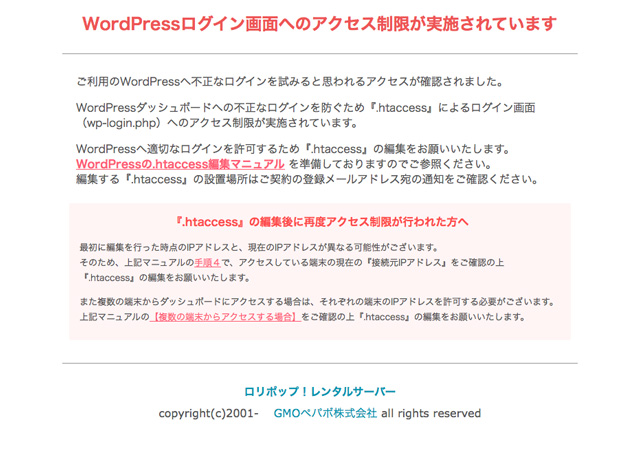 本日ブログ更新のためWordpressにログインしようと思った所なんと!?
本日ブログ更新のためWordpressにログインしようと思った所なんと!?
管理画面にログインできなくなっているではありませんか!
これはこのブログで使用しているレンタルサーバーの粋な計らい?で不正と思われるアクセスがあった場合にサーバー側で制限をかけると言うものになります。
WordPressログイン画面へのアクセス制限が実施されています
WordPressログイン画面へのアクセス制限が実施されています
ご利用のWordPressへ不正なログインを試みると思われるアクセスが確認されました。WordPressダッシュボードへの不正なログインを防ぐため『.htaccess』によるログイン画面(wp-login.php)へのアクセス制限が実施されています。
WordPressへ適切なログインを許可するため『.htaccess』の編集をお願いいたします。
WordPressの.htaccess編集マニュアル を準備しておりますのでご参照ください。
編集する『.htaccess』の設置場所はご契約の登録メールアドレス宛の通知をご確認ください。『.htaccess』の編集後に再度アクセス制限が行われた方へ
最初に編集を行った時点のIPアドレスと、現在のIPアドレスが異なる可能性がございます。
そのため、上記マニュアルの手順4で、アクセスしている端末の現在の『接続元IPアドレス』をご確認の上『.htaccess』の編集をお願いいたします。また複数の端末からダッシュボードにアクセスする場合は、それぞれの端末のIPアドレスを許可する必要がございます。
上記マニュアルの【複数の端末からアクセスする場合】をご確認の上『.htaccess』の編集をお願いいたします。 (Lolipop)
正直めんどくさいぞ!
と言う心の声は聞こえなかったことにして早速作業に入りたいと思います。
ロリポップHPにも手順が案内されていますが自分の場合はプランを「チカッパ」にし複数ドメインを管理しているのでそれぞれのドメインで作業が必要になりそうです。
手順
- 制限がされているか(複数サイト)実際にWordpressログイン画面で確認
- ロリポップサーバーにアクセスして「.htaccess」ファイルを適宜変更
- 実際にログインできるか確認し終了
ロリポップ アクセス制限が実施された場合の対処法
ここで「.htaccess」ファイルを適宜変更がちょっと悩みどころなのではないかと思います。
というのもこの「.htaccess」ファイルの変更内容が『接続元IPアドレス』を指定する内容だからです。自宅でしかネットに繋がない環境であればほぼ固定のIPアドレスになるのでそのIPアドレスを指定すれば良いのですが、、
ノマド的な?使い方でモバイルWiFi通信を使用しているケースでIPアドレスを変更できる機種を使っている方は少し事情が変わってきます。
例えばこんなやつ GMOとくとくBB 2年間月額2,759円のWiMAX
2013年以前は電源OFF等によりIPアドレスが変更可能でしたが(記憶が正しければ)現在はローカルIPアドレスが機種に割り当てられるようになりました。
つまり電源をOFFにしても大本のグローバルIPアドレス(そもそものIPアドレス)が変更できなくなっている為、WEB上のサービスで同じIPアドレスから登録できないなどのケースがおこります。
簡単に言うとあるWEBサイトに登録する時に偽名等を使って複数登録しよと思ってもIPアドレスが同じだと登録できないと言う仕組みです。
逆に言うとIPアドレスが変更できればいくらでも登録できると言うことになります。
モバイルWiFi通信の使い方は人それぞれだと思いますが、、
IPアドレスの変更可能なモバイルWiFiの場合はIPアドレスを指定してもまめにIPアドレスを変更するような方だとその都度(変更後)「.htaccess」ファイルを書き換えなければいけなくなるので面倒です。
そう!面倒なのです。。
そこですべてのIPアドレスから接続できるような「.htaccess」ファイルの書き換えを考えることになります。
ロリポップのサイトでもソースは書いてあるので難しいことではないですが、
すべてのIPアドレスでアクセス可能とした場合は下記をすすめています。
【2】 WordPressのログインパスワードを変更する
8文字以上で小文字、大文字、数字を含む複雑なものにしてください。【3】『WAF』を有効にする
【2】は良しとして、、
【3】『WAF』を有効には嫌なイメージがあります!?
あるTheme(現在も使用中:このブログではありません。)で『WAF』を有効にしてAdsenseの広告をサイトに貼ろうとしたところ何故か?保存が出来ずにかなりの時間を費やした結果『WAF』を無効にすることでAdsenseの広告を表示(保存)させることが出来たと言う苦い経験があります。。
以後この『WAF』は無効にしたままでした。。
IPアドレスを変更できるモバイルWiFiを使っている場合は(自分の場合)
おそらくこうなる? その1
ロリポップおすすめのすべてのIPアドレスから接続できるように設定して
- 【2】WordPressのログインパスワードを複雑なものにする
- 【3】『WAF』を有効にする
そしてAdsenseが問題なく表示されていればそれでOK!
または!? その2
- IPアドレスを変更する度にロリポップサーバーにログインして「.htaccess」を都度変更する。
- 『WAF』を有効にする。
Adsenseが表示されていなければ『WAF』を無効にする。
セキュリティ的には「その2」がいいのかもしれません。。
結論はやっぱり面倒くさいぞ!です。
さて!? この様に他人のブログに不正アクセスを試みようとする方はどんな人なんだろうと想像しながら作業しましたが、、、 んっっっっ?
そういえば昨日このブログのURLを教えた人が4人程いましたが、、
まさか? そんなこと無いですよね。(笑)
ロリポップのレンタルサーバーは安くていいんですが⇒ ロリポップ! ![]()
他サイトで使用している⇒ エックスサーバー ![]() にすべて乗り換えようかな?
にすべて乗り換えようかな?

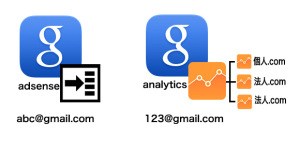
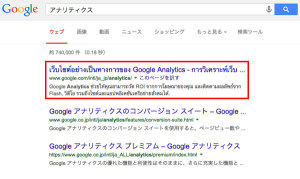
コメント